PDF文件對於共享詳細資訊很重要,但不足以吸引觀眾。在這種情況下,您需要 PowerPoint 來展示冗長的 PDF 文件。在AI時代,傳統的手動將 PDF 轉換為 PowerPoint 文件已成為過去。請閱讀本文,探索如何使用 AI 工具將 PDF 轉換為 PPT。
第 1 部分:如何使用 AI 離線將 PDF 轉換為 PPT
談到 PDF 轉 PPT 的轉換器中令人難忘的工具,UPDF 脫穎而出。它是一個以人工智慧為驅動的平台,可以將 PDF 文件轉換為 Word、Excel、CSV、PPT 或任何其他流行格式。除了使轉換過程更容易之外,它還保留了文件的原始品質和佈局。除了轉換之外,您還可以使用UPDF AI模式總結冗長的文件並要求 AI 解釋文字以便更好地理解 。
UPDF 不僅允許您編輯 PDF 文件,還可以將 PDF 快速翻譯成任何其他語言。此外,UPDF還提供OCR技術,可將您掃描的影像或文件準確地轉換為可搜尋和可編輯的文件。現在,讓我們向您展示如何使用 UPDF 將 PDF 轉換為 PPT。
第 1 步:下載 UPDF 的最新版本並匯入文件
點擊下面的按鈕下載並安裝最新版本的 UPDF ,安裝完成後,即可在您的系統中啟動 UPDF 。成功啟動UPDF後,將所需的PDF檔案匯入其主介面,開始PDF轉PPT 的轉換過程。
Windows • macOS • iOS • Android 100% 安全性
在將 PDF 轉換為 PPT 之前,您可以透過點擊「UPDF AI」圖示直接存取 AI 功能來編輯 PDF 檔案。導覽至「聊天」選項卡,然後將要修改的內容複製並貼上到「詢問內容」文字方塊中。然後,按「提示」圖示即可存取 UPDF AI 中的幾個內建提示,例如「總結」、「解釋」和「翻譯」。您可以利用這些提示中的任何一個對 PDF 文字進行所需的變更。
相反,您也可以在“閱讀器”模式下選擇要編輯的文字。然後,將出現一個新選單,提供各種選項。在此功能表中,按一下「UPDF AI」下拉圖示可存取「摘要」、「翻譯」和「解釋」等提示。

步驟 2: 使用轉存 PDF 功能以開始轉換
當您開啟 PDF 檔案時,按一下「轉存 PDF」選項即可獲得另一個擴充功能選單。從該選單中,點擊“PowerPoint”選項並存取螢幕上的轉換彈出視窗。

步驟 3:調整轉換參數並完成後點選轉存按鈕
在彈出視窗中,點擊「輸出格式」下的向下符號以確保選擇 PowerPoint。然後,從「文檔語言」部分的下拉清單中選擇一種語言。最後,在「頁面範圍」中進行更改,然後按一下「轉存」按鈕將 PPT 檔案儲存在系統中所需的位置。

若要在不更改字體的情況下簡化PDF 轉 PPT 的流程,請按下面的「免費下載」按鈕,享受單一和多個 PDF 轉 PowerPoint 格式的無縫轉換。您還可以以特別折扣升級到 UPDF Pro, 不受任何限制地享受所有高級功能。
Windows • macOS • iOS • Android 100% 安全性
有關如何將 PDF 轉換為多種不同格式的影片指南
第 2 部分:如何使用 AI 在線 將 PDF 轉換為 PPT?
SlidesPilot 是一款用於教育和商業目的的創建 PowerPoint 的AI軟件,它提供 PDF 轉 PPT 的轉換功能,讓您免於花費無數時間格式化幻燈片。使用 SlidesPilot 的此功能,您可以上傳 PDF 或貼上最多 45000 個字元的文字。事不宜遲,讓我們透過給定的步驟來了解轉換過程:
步驟1: 瀏覽「SlidesPilot」的官方網站,然後從其主畫面中選擇「PDF to PPT」選項。現在,點擊「上傳文件」按鈕,然後從系統中選擇您想要轉換為 PPT 的所需 PDF 文件。
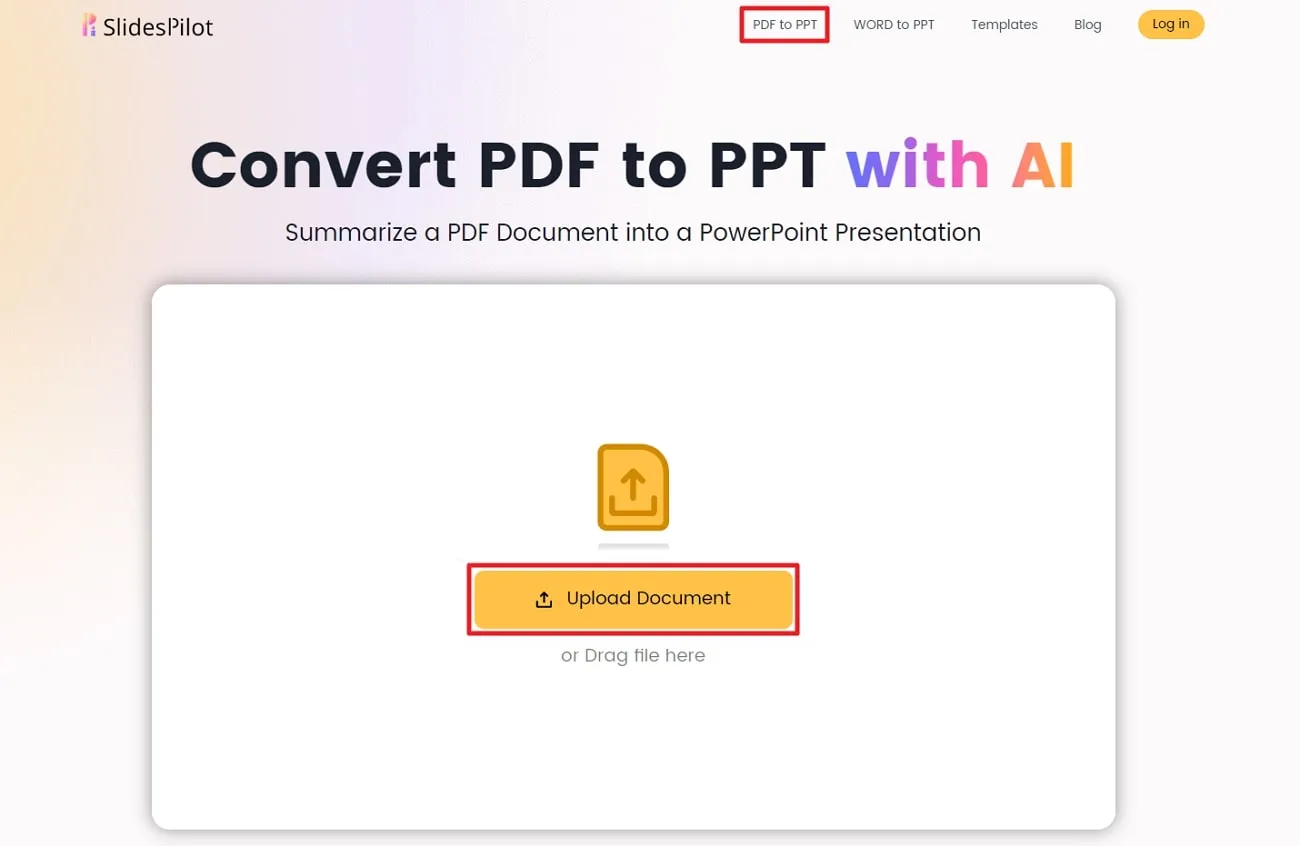
步驟2: 上傳檔案後,點選「使用AI轉換」按鈕,最終開始轉換過程。現在,在下一個視窗中按“繼續使用 Google”,登入您的 Google 帳戶以優化轉換。然後,您將進入主畫面進行轉換和參數調整。
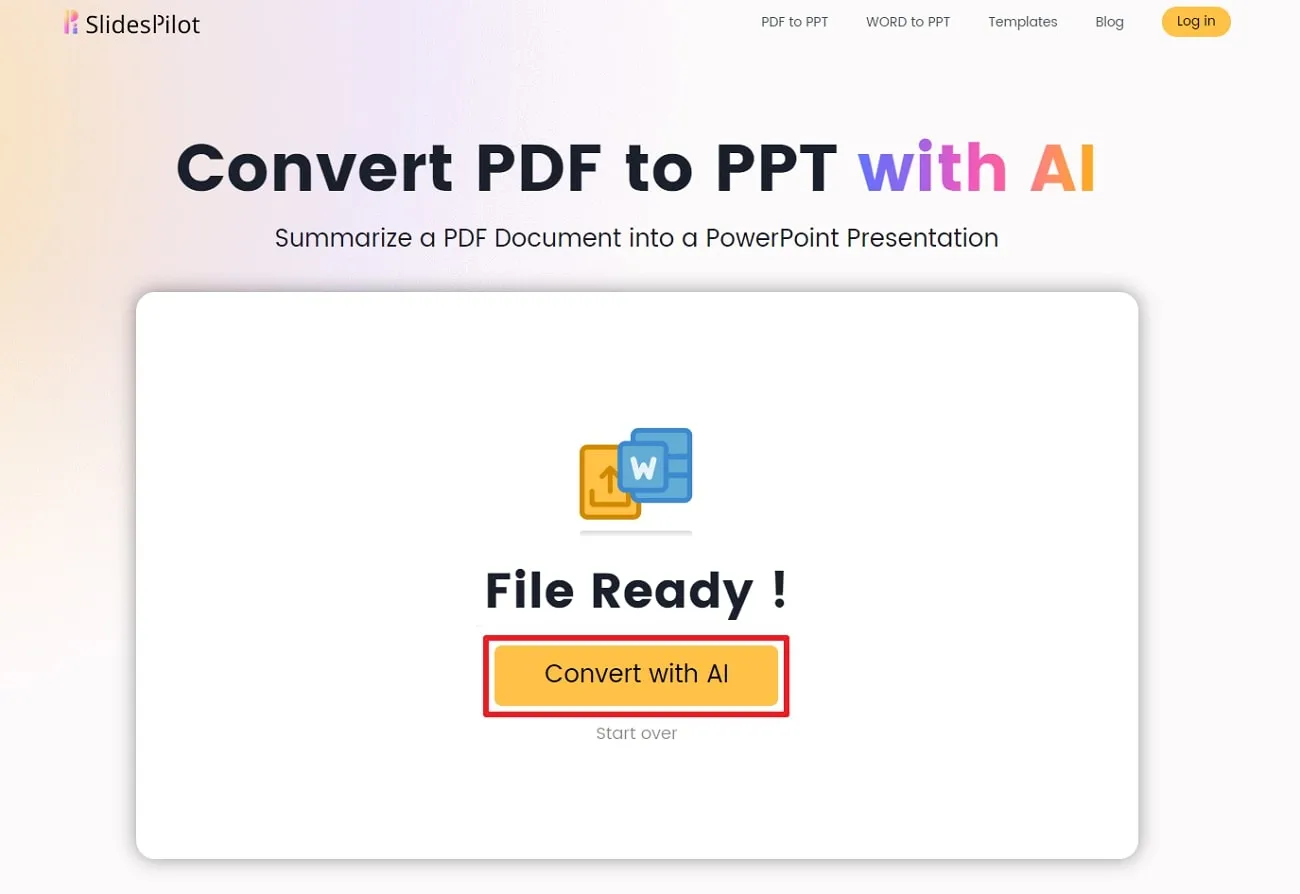
步驟 3: 只需貼上文字或點擊「上傳文件」即可匯入 PDF。然後,開啟「AI決定」選項,讓技術決定輸出PPT的頁數。或者,您可以從各自的下拉清單中選擇“受眾”和“語言”,以幫助 AI 確定目標受眾和文件語言。完成簡報設定後,點擊「使用 AI 轉換」按鈕即可取得幻燈片。
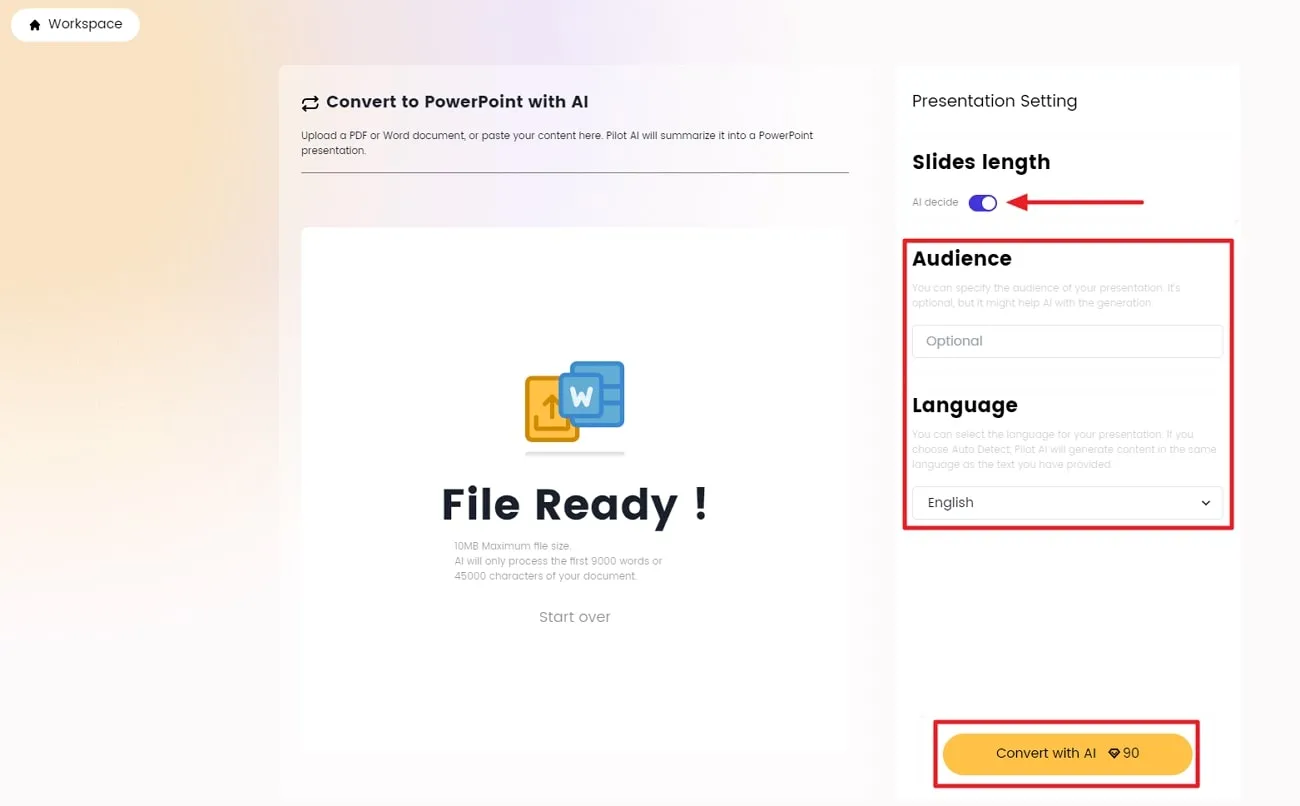
步驟 4: 在下一個畫面中,選擇一個投影片範本設計,然後點選「繼續」。等待幾秒鐘,直到 AI 製作您的 PowerPoint,查看 PPT 輸出,然後點擊「編輯/下載」按鈕。最後,從擴充功能選單中選擇“PowerPoint”選項並將文件下載到您的裝置上。
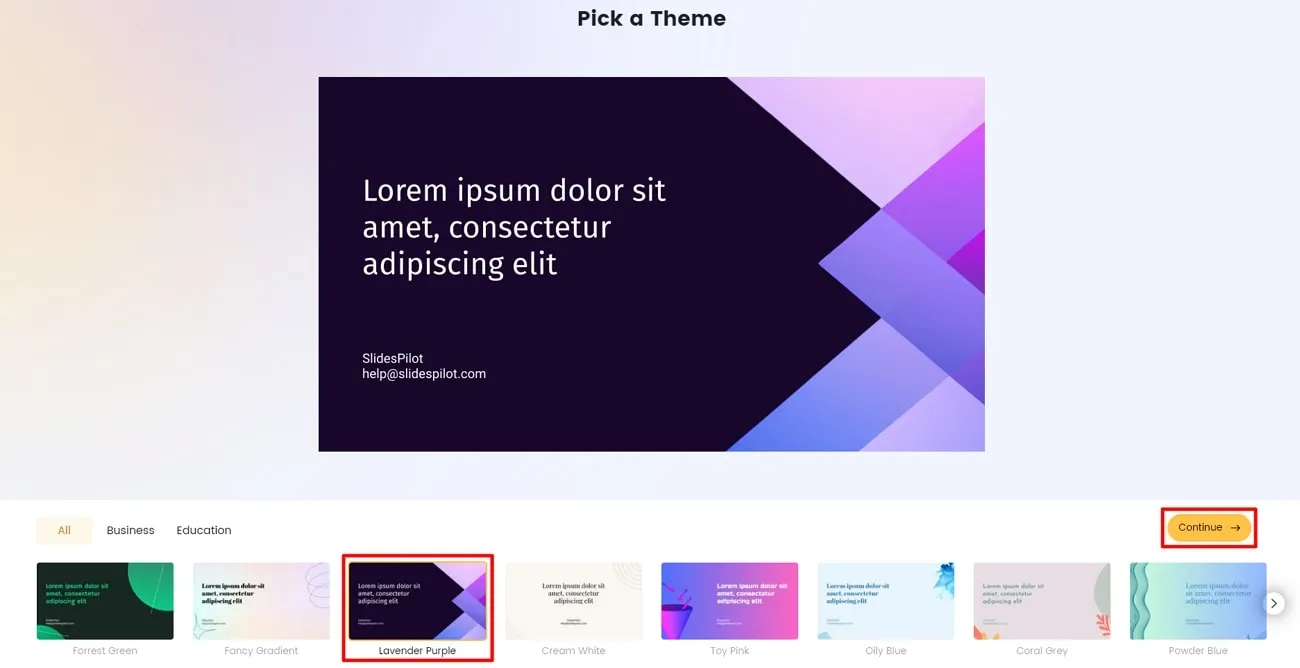
第 3 部分:選擇線上或離線工具使用 AI 將 PDF 轉換為 PPT
在深入研究上述線上和離線解決方案的細節後,是時候找出實現更順暢工作流程的完美選擇了。使用智慧工具將 PDF 轉換為 PPT AI 很重要,因為您將在其上花費時間和資源。因此,請查看以下 UPDF 與其他線上工具之間的比較表,以決定哪個選項最好。
| 指標 | UPDF | SlidesPilot |
| 定價 | UPDF Pro 每年:35.99 美元; UPDF Pro 永久:59.99 美元; UPDF AI 附加組件:69.00 美元/年 | SlidesPilot Pro:25 美元/月或 180 美元/年 |
| 轉換格式 | Excel、Word、PPT、PNG、JPEG、GIF、PDF/A 等 | PPT |
| 批次處理 | ✔ | ✘ |
| 自定義頁面範圍 | ✔ | ✘ |
| 方便使用 | ✔ | ✘ |
| 使用安全 | ✔ | ✘ |
| 快速處理 | ✔ | ✘ |
| 平台支援 | MacOS、Windows、iPhone、Android | 在線的 |
| 人工智慧特點 | 總結、解釋、翻譯、聊天 | 將 PDF/Word 轉換為 PPT |
如您所見,UPDF 正在提供更有效的 PDF 到 PowerPoint AI 轉換解決方案。無論您使用哪種設備,UPDF 都可以在幾乎所有平台上使用,並且處理安全且速度更快。此外,您不需要一個文件來完成啟動新文件的過程,因為 UPDF 可以同時批次處理多個文件。不僅如此,UPDF 還提供其他一些好處,我們在下面討論過:
- 它允許您自訂要在 PowerPoint 中轉換的頁數。
- 無論您位於何處或使用什麼設備,都可以透過 UPDF 的雲端儲存服務存取您先前處理過的 UPDF 上的所有文件。
- 憑藉其經濟高效的 PDF 到 PPT 轉換,UPDF 是市場上最實惠的 PDF 轉換器之一。
結論
閱讀本文後,您可能會決定選擇一款出色的 PDF 到 PPT AI 轉換器。如果沒有,那麼讓我們告訴您,UPDF 是市場上目前最好的 PDF 處理工具,具有最新的人工智慧功能。透過 PDF 到 PPT 轉換選項,您可以輕鬆最大限度地提高工作效率。如果您正在尋找這樣一個安全、最快的解決方案,請點擊下面的「免費下載」按鈕下載 UPDF,以充分探索該工具。
Windows • macOS • iOS • Android 100% 安全性
 UPDF
UPDF
 Windows
Windows Mac
Mac iPhone/iPad
iPhone/iPad Android
Android UPDF AI 在線
UPDF AI 在線 UPDF 數位簽名
UPDF 數位簽名 PDF 閱讀器
PDF 閱讀器 PDF 文件註釋
PDF 文件註釋 PDF 編輯器
PDF 編輯器 PDF 格式轉換
PDF 格式轉換 建立 PDF
建立 PDF 壓縮 PDF
壓縮 PDF PDF 頁面管理
PDF 頁面管理 合併 PDF
合併 PDF 拆分 PDF
拆分 PDF 裁剪 PDF
裁剪 PDF 刪除頁面
刪除頁面 旋轉頁面
旋轉頁面 PDF 簽名
PDF 簽名 PDF 表單
PDF 表單 PDF 文件對比
PDF 文件對比 PDF 加密
PDF 加密 列印 PDF
列印 PDF 批量處理
批量處理 OCR
OCR UPDF Cloud
UPDF Cloud 關於 UPDF AI
關於 UPDF AI UPDF AI解決方案
UPDF AI解決方案  UPDF AI常見問題解答
UPDF AI常見問題解答 總結 PDF
總結 PDF 翻譯 PDF
翻譯 PDF 解釋 PDF
解釋 PDF 與 PDF 對話
與 PDF 對話 與圖像對話
與圖像對話 PDF 轉心智圖
PDF 轉心智圖 與 AI 聊天
與 AI 聊天 使用者指南
使用者指南 技術規格
技術規格 產品更新日誌
產品更新日誌 常見問題
常見問題 使用技巧
使用技巧 部落格
部落格 UPDF 評論
UPDF 評論 下載中心
下載中心 聯絡我們
聯絡我們










